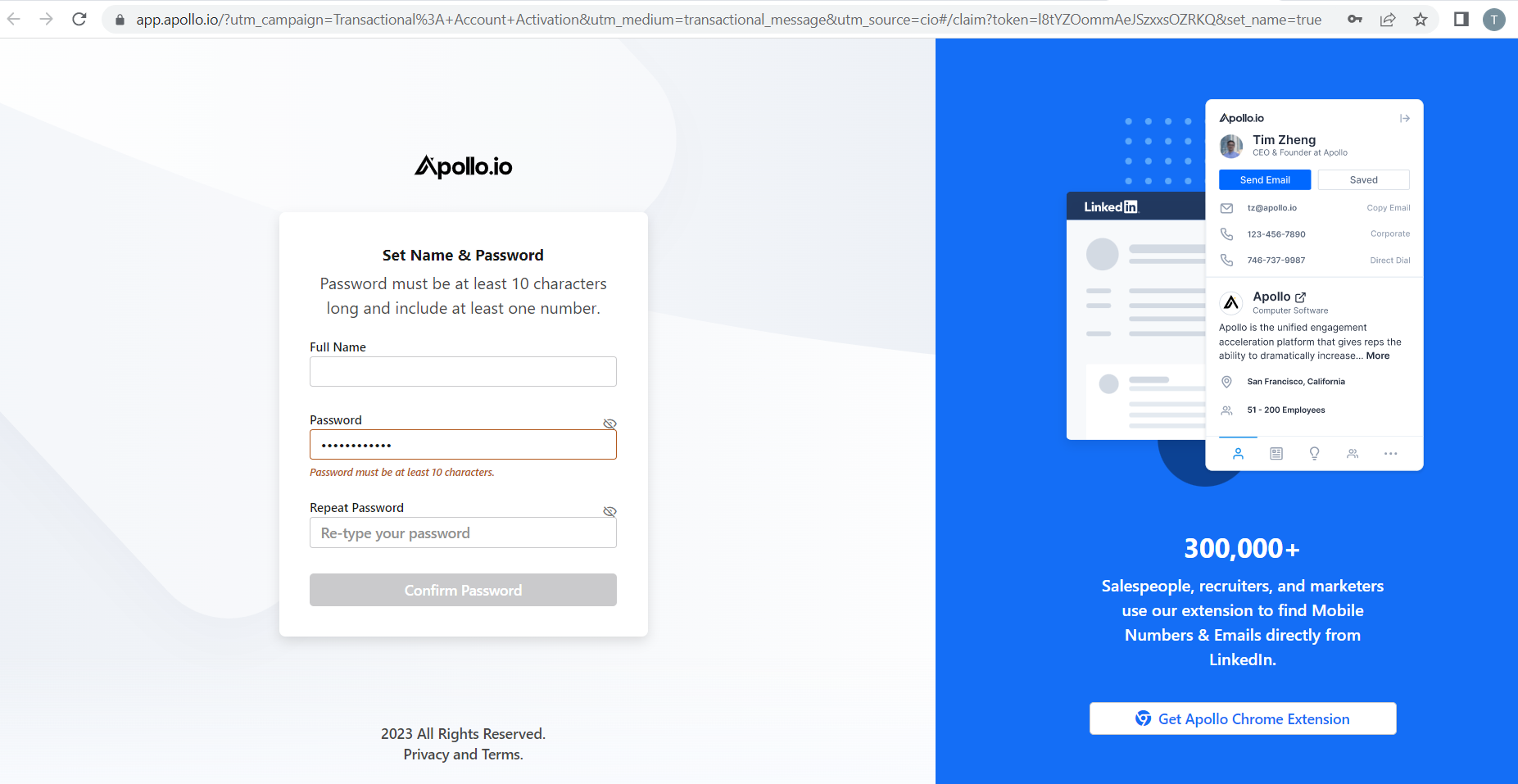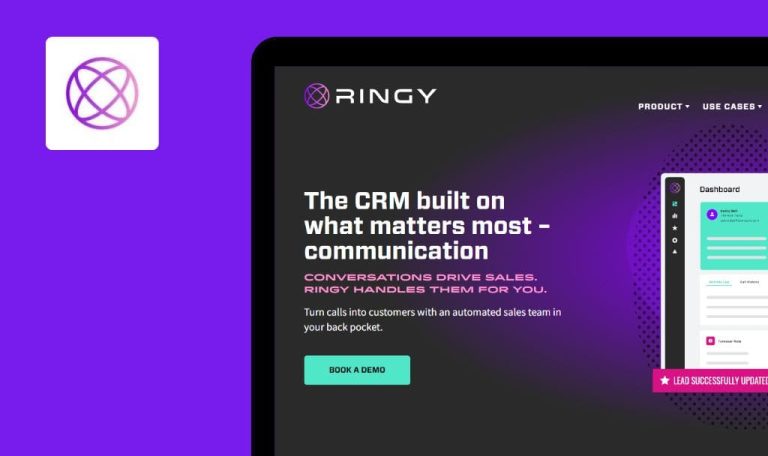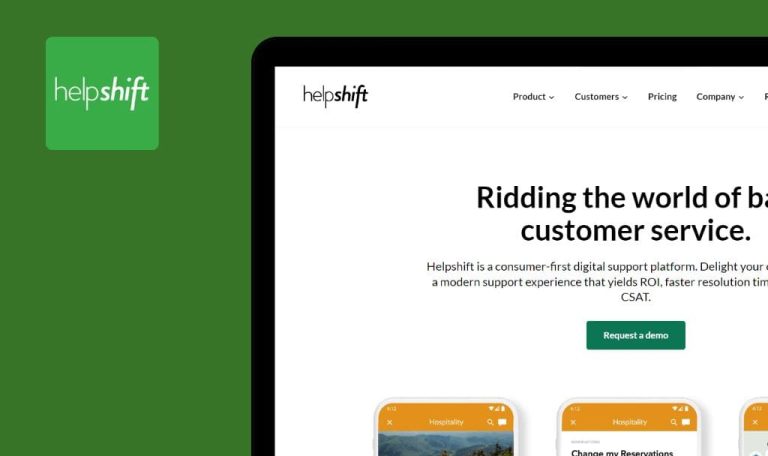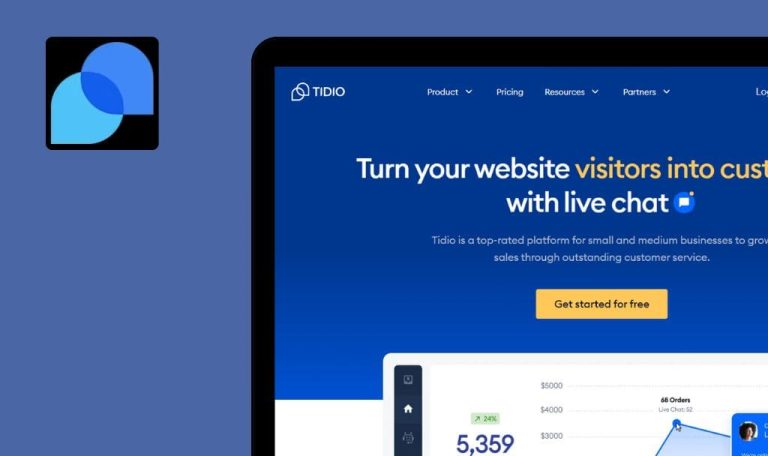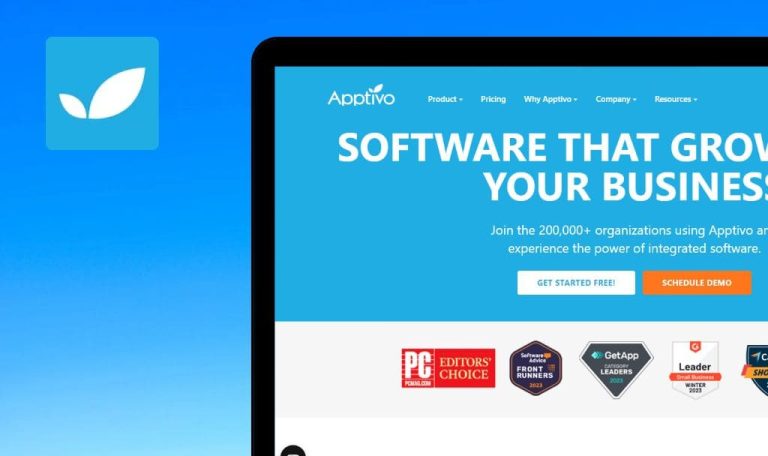
Errores encontrados en Apollo SaaS
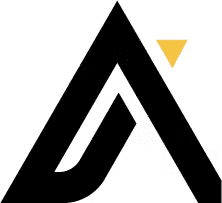
Apollo es una plataforma de inteligencia de ventas todo en uno diseñada para agilizar los flujos de trabajo, potenciar la colaboración y mejorar el rendimiento de los proyectos.
El software permite crear y realizar un seguimiento de las tareas, fijar plazos y supervisar el progreso. También destaca en el seguimiento del tiempo y la elaboración de informes, proporcionando información detallada sobre el rendimiento de los proyectos. En el último año, más de 1.000.000 de profesionales de ventas se han unido a Apollo para mejorar la calidad de sus conversaciones y oportunidades.
Nuestro equipo de control de calidad exploró Apollo SaaS desde un punto de vista profesional, y aquí están los resultados.
Aunque la contraseña cumple las condiciones, aparece un mensaje de validación en el campo “Contraseña”
Mayor
El usuario ha recibido el correo electrónico para activar la cuenta.
- Pulse el botón “Activar cuenta”.
- Introduzca su “Nombre completo” en el formulario “Establecer nombre y contraseña”.
- Introduzca una contraseña de menos de 10 caracteres.
- Confirme la contraseña.
- Pulse el botón “Confirmar contraseña”.
- Asegúrese de que aparece el mensaje de validación debajo del campo “Contraseña”.
- Introduzca una contraseña de al menos 10 caracteres, incluyendo al menos un número.
Windows 10
Firefox v.113.0.1
Google Chrome Versión 113.0.5672.127
Microsoft Edge Versión 113.0.1774.50
Sigue apareciendo el mensaje de validación “La contraseña debe tener al menos 10 caracteres”.
No debería aparecer ningún mensaje de validación si la contraseña cumple las condiciones requeridas.
El enlace "Editar permisos de usuario" no funciona después de enviar una invitación a un nuevo usuario
Mayor
- El usuario ha iniciado sesión en la aplicación.
- El usuario se encuentra en la página “Tu perfil”.
- Cambie a la pestaña “Usuarios”.
- Haga clic en el botón “Nuevo usuario”.
- Introduzca una dirección de correo electrónico válida del usuario.
- Pulse el botón “Enviar invitación”.
- Asegúrese de que aparece la ventana emergente “Invitación enviada correctamente”.
- Haga clic en el enlace “Editar permisos de usuario” de la ventana emergente.
Windows 10
Firefox v.113.0.1
Google Chrome Versión 113.0.5672.127
Microsoft Edge Versión 113.0.1774.50
No ocurre nada después de hacer clic en el enlace “Editar permisos de usuario”.
La página para editar los permisos del usuario debería abrirse al seguir el enlace “Editar permisos de usuario”.
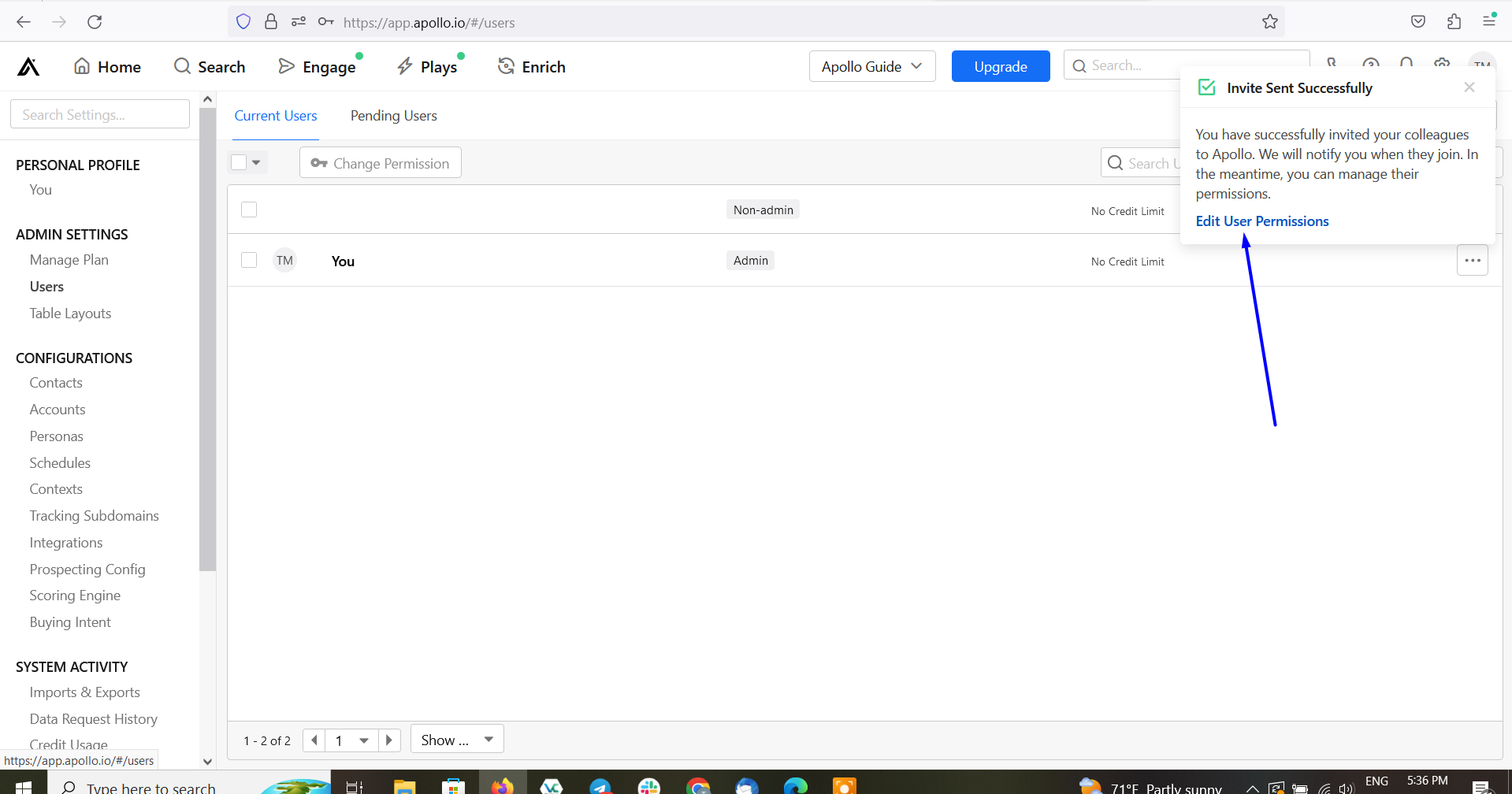
Las actualizaciones del diseño de la tabla no se aplican después de guardar los cambios
Mayor
- El usuario ha iniciado sesión en la aplicación.
- El usuario se encuentra en la pestaña “Tu perfil”.
- Vaya a “Diseños de tabla”.
- Abra el diseño de tabla existente.
- Vaya a la pestaña “Configuración”.
- Actualice el “Nombre del diseño de tabla”.
- Pulse el botón “Guardar”.
Windows 10
Firefox v.113.0.1
Google Chrome Versión 113.0.5672.127
Microsoft Edge Versión 113.0.1774.50
Las actualizaciones no se aplican.
Las actualizaciones deberían guardarse correctamente.
El cursor aparece fuera de la ventana modal “Invita a tu equipo”
Menor
- El usuario ha iniciado sesión en la aplicación.
- El usuario se encuentra en la página “Tu perfil”.
- Navega hasta la pestaña “Usuarios”.
- Haga clic en el botón “Nuevo usuario”.
- Sitúe el cursor en la casilla de entrada de la ventana emergente “Invite a su equipo”.
Windows 10
Firefox v.113.0.1
El cursor aparece fuera del cuadro de entrada.
El cursor debería aparecer correctamente dentro del cuadro de entrada.
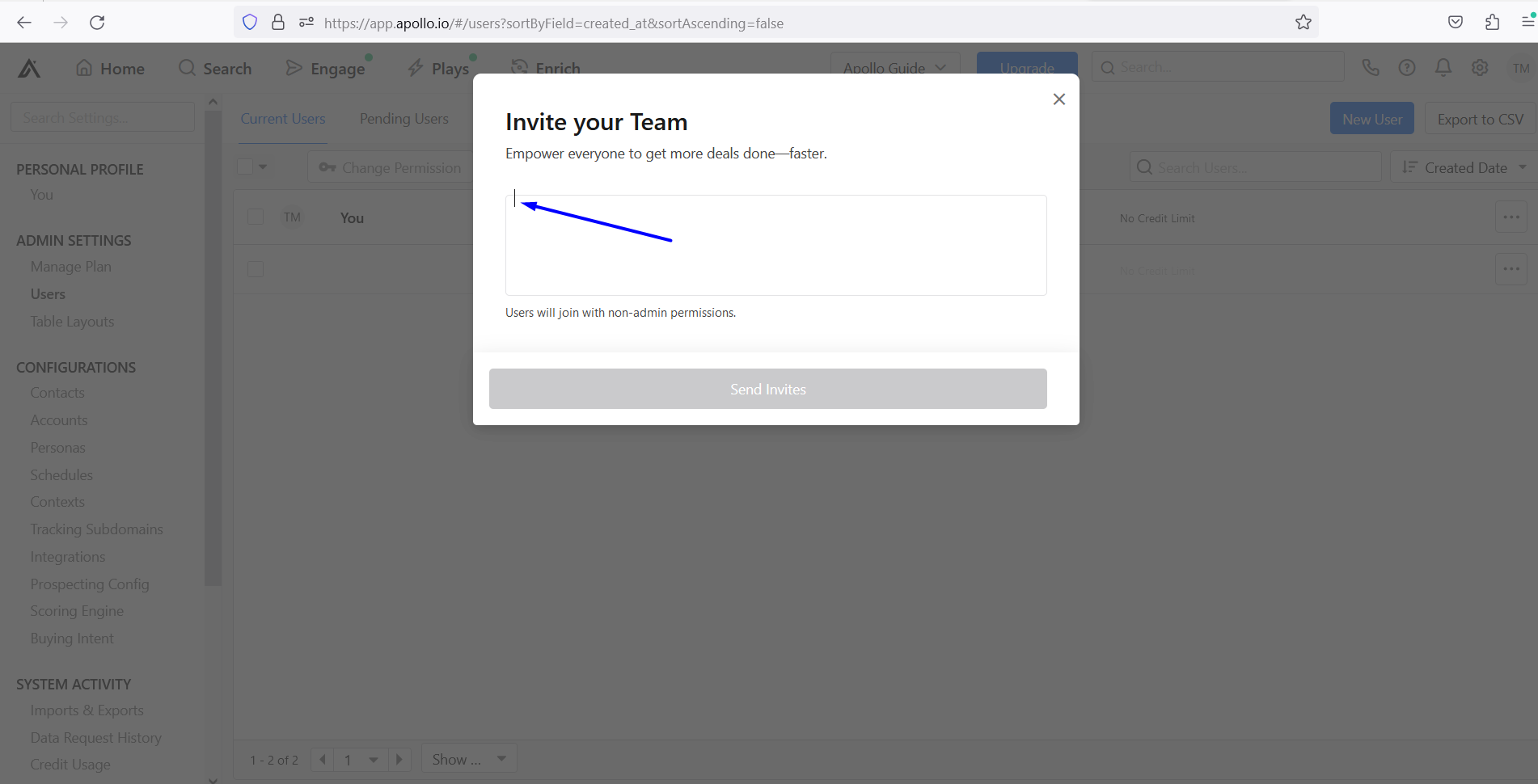
En la pestaña "Activadores de contactos" no aparece ninguna ventana emergente que indique que se han guardado los cambios
Menor
El usuario ha iniciado sesión en la app.
- Navega hasta la pestaña “Tu perfil”.
- Cambia a la pestaña “Contactos”.
- Selecciona la pestaña “Activadores”.
- Actualiza cualquier campo.
- Pulse el botón “Guardar”.
Firefox v.113.0.1
Google Chrome Versión 113.0.5672.127
Microsoft Edge Versión 113.0.1774.50
No aparece ninguna ventana emergente indicando que los cambios se han guardado correctamente.
“Éxito. Configuración guardada”, y aparece en otras pestañas, como Cuentas->Controles.
Es posible guardar la plantilla de correo electrónico sin rellenar el campo obligatorio (Nombre)
Menor
- El usuario ha iniciado sesión en la app.
- El usuario se encuentra en la pestaña Engage->Plantillas.
- Existe al menos una plantilla en el sistema.
- Seleccione la plantilla existente.
- Elija la opción “Clonar”.
- Elimine el campo “Nombre”.
- Intente clonar la plantilla existente.
- Asegúrese de que aparece el mensaje de validación “El nombre es obligatorio”.
- Introduzca un nombre.
- Haga clic en el botón “Clonar”.
- Elimine el nombre de la plantilla en la versión clonada.
- Pulse el botón “Guardar”.
Windows 10
Firefox v.113.0.1
Google Chrome Versión 113.0.5672.127
Microsoft Edge Versión 113.0.1774.50
Es posible guardar una plantilla de correo electrónico sin rellenar el campo “Nombre”.
“El nombre es obligatorio” debe aparecer el mensaje de validación.
El botón "Continuar" no funciona después de introducir un gran número de días en la ventana modal "Seleccionar un paso de la secuencia"
Menor
- El usuario ha iniciado sesión en la aplicación.
- El usuario se encuentra en la pestaña Engage>Secuencias.
- Existe al menos una secuencia en la aplicación.
- Abra la secuencia existente.
- Pulse el botón “Añadir un paso”.
- Seleccione la opción “Correo electrónico automático”.
- Introduzca un gran número de días en la casilla de entrada, por ejemplo 3567876543456787654323456.
- Pulsa el botón “Continuar”.
Windows 10
Firefox v.113.0.1
Google Chrome Versión 113.0.5672.127
Microsoft Edge Versión 113.0.1774.50
No ocurre nada después de pulsar el botón “Continuar”.
Debe aparecer el mensaje de validación del número máximo de días.
No hay validación en las casillas de introducción de números en la página Secuencia/Configuración
Menor
- El usuario ha iniciado sesión en la aplicación.
- El usuario se encuentra en la pestaña Engage>Secuencias.
- Existe al menos una secuencia en la aplicación.
- Seleccione la secuencia existente.
- Vaya a “Configuración”.
- Intente introducir valores negativos, letras o símbolos especiales en los campos de introducción de números.
- Pulse el botón “Guardar cambios”.
Firefox v.113.0.1
Google Chrome Versión 113.0.5672.127
Microsoft Edge Versión 113.0.1774.50
Aparece el mensaje emergente “Su configuración se ha guardado correctamente”.
Se debe proporcionar validación para los campos numéricos.
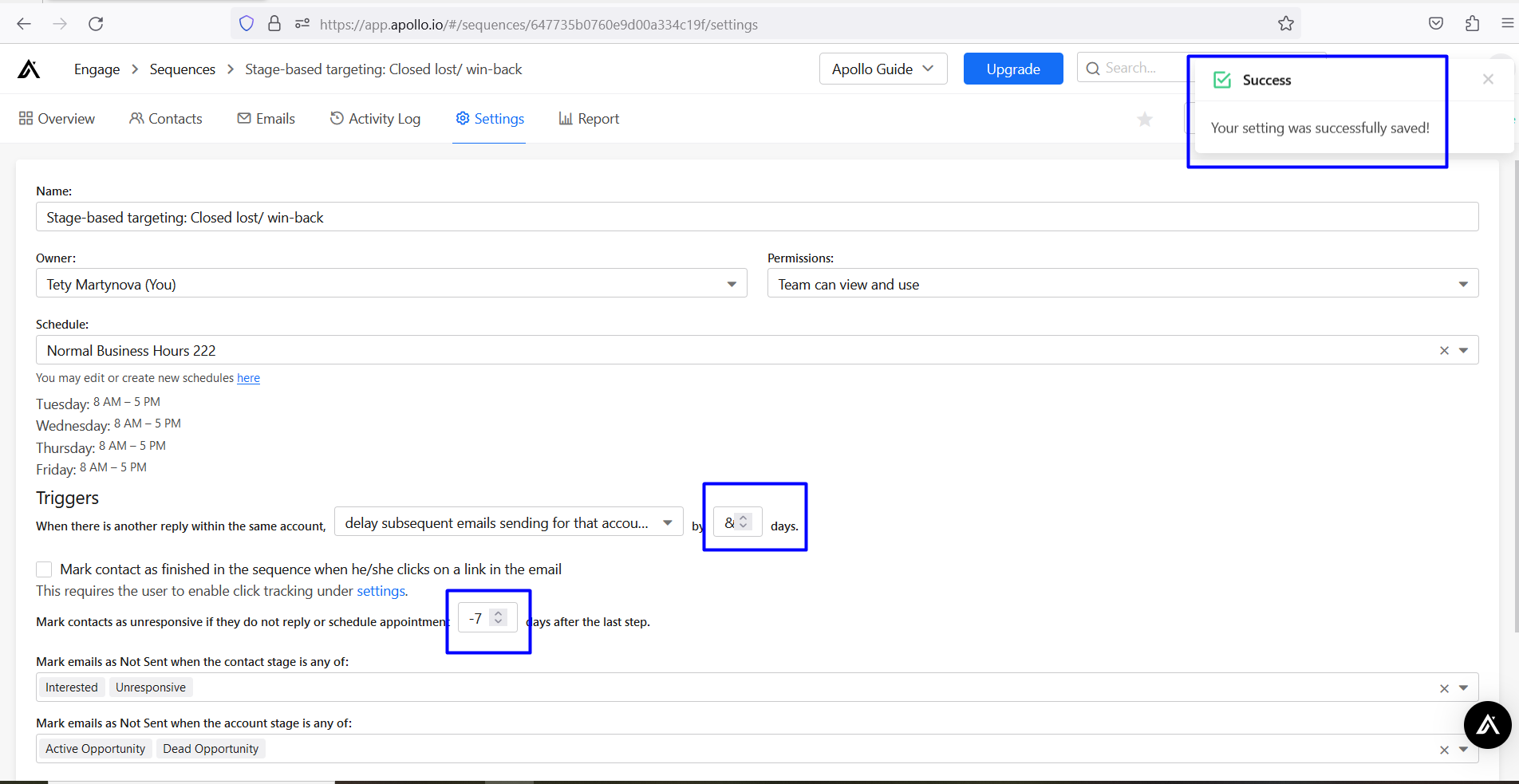
Durante las pruebas no se encontraron problemas críticos. Recomiendo mejorar la validación de campos y revisar la lógica de los campos obligatorios en funciones relacionadas. Por ejemplo, en el error nº 6, el campo "Nombre" es obligatorio durante la creación de la plantilla de correo electrónico, pero no es obligatorio después de clonar la plantilla.